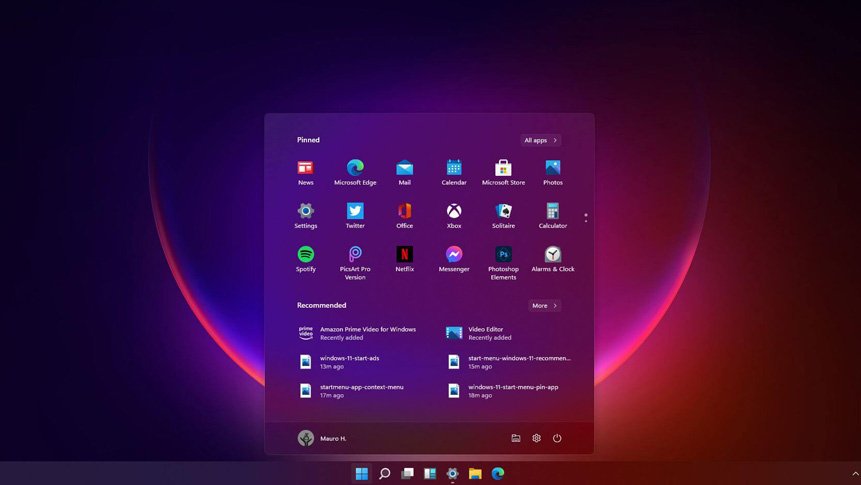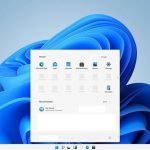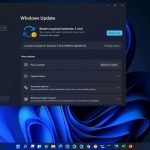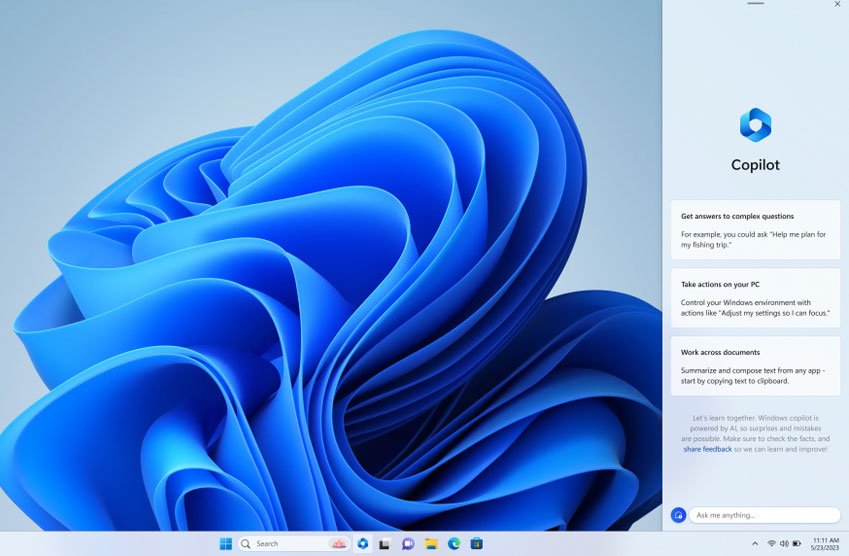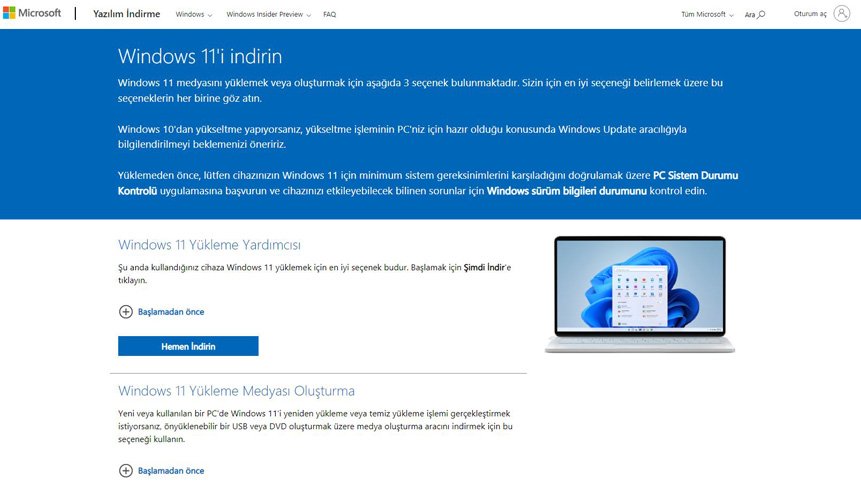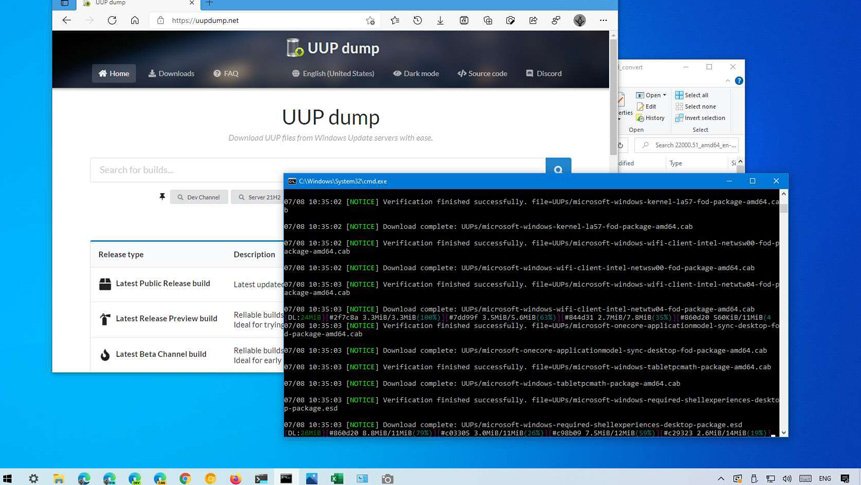This PC can’t run Windows 11 hatası alıyorsanız muhtemelen Windows 11 TPM 2.0 gereksinimi ile ilgili uyumluluk sorunu yaşıyorsunuzdur.
Windows 11 güzel bir güncelleme gibi görünse de Microsoft, birçok bilgisayarı yükseltme seçeneğinden yoksun bırakan bazı yapay kısıtlamalar eklediğinden, eski donanımlarla uyumluluk o kadar iyi çalışmıyor.
This PC can’t run Windows 11 hatasının çözümü
Bu kısıtlamalardan bir tanesi de, Windows 11 kurulumuna devam etmek için etkinleştirilmesi gereken TPM 2.0 özelliğidir. Bunun nedeni, TPM’nin Windows Hello, BitLocker ve diğer güvenlik işlevleri gibi özellikleri etkinleştirmek için şifreleme anahtarları oluşturma ve depolama sağladığından, Microsoft’un işletim sistemini daha güvenli hale getirmek istemesidir. Ayrıca Windows 11, Güvenli Önyüklemenin etkinleştirilmesini de gerektirebilir. Ayrıca, bilgisayarınızda desteklenen Intel, AMD ve Qualcomm işlemcilerinden birine de sahip olmanız gerekir. Aksi takdirde, işletim sistemi yüklenmeyecektir.
Bu yazımızda, Windows 11’in desteklenmeyen donanıma yüklenmesi sırasında TPM ve Güvenli Önyükleme gereksinimlerini atlama adımlarını gösteriyoruz. Lütfen öncesinde uyarıyı okuyun.
Uyarı: Windows 11 stabil sürümü henüz yayınlanmadı. Bu adımları uygulamanızı tavsiye etmiyoruz. Bu adımlar ile kuruluma devam edebilecek olsanız da kurulum sırasında veya sonrasında ne olacağı bilinmiyor. Bu yazı yalnızca size kuruluma devam etmenin mümkün olduğunu göstermek içindir. Değişiklik yapmadan önce daima bilgisayarınızı ve verilerinizi yedeklemelisiniz. Bu adımları uygularsanız, doğabilecek sonuçlardan sizin sorumlu olduğunuzu hatırlatırız.
Windows 11 TPM ve Güvenli Önyükleme Gereksinimlerini Atlamak
Windows 11 yüklemesi sırasında TPM 2.0 ve Güvenli Önyükleme gereksinimlerini atlamak için bu adımları kullanabilirsiniz.
- Bilgisayarı Windows 11 USB ile başlatın.
- Kurulum ekranında Shift tuşu + F10 klavye kısayolunu kullanın.
- Komut İstemi’nden Kayıt Defteri Düzenleyicisi’ni başlatmak için aşağıdaki komutu yazın ve Enter’a basın:
register - Aşağıdaki Kayıt Defteri yoluna gidin:
HKEY_LOCAL_MACHINE\SYSTEM\Setup - “Setup” klasörüne sağ tıklayın, New altından DWORD (32-bit) Value seçeneğini seçin.
- İsim olarak BypassTPMCheck yazın ve Enter tuşuna basın.
- “Setup” klasörüne sağ tıklayın, New altından DWORD (32-bit) Value seçeneğini seçin.
- İsim olarak BypassSecureBootCheck yazın ve adlandırın ve Enter tuşuna basın.
- Kayıt Defterini kapatmak için Kapat (X) düğmesini tıklayın.
- Komut İstemini kapatmak için Kapat (X) düğmesini tıklayın.
Adımları tamamladıktan sonra, TPM 2.0 veya Güvenli Önyükleme olmayan bir bilgisayarda Windows 11 kurulumuna devam edebilirsiniz, işletim sistemi normal şekilde kurulacaktır.